是运用于Microsoft Windows视窗系统的一套办公室套装软件
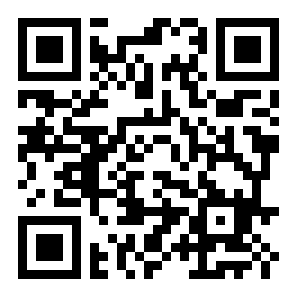

2013.03.06

2016.04.13

2013.02.01

2013.12.02
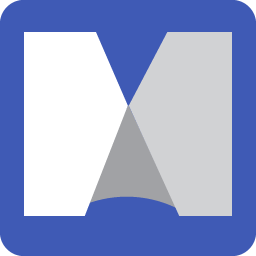
2014.12.16

2013.01.24
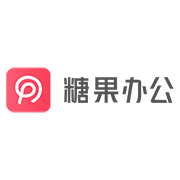

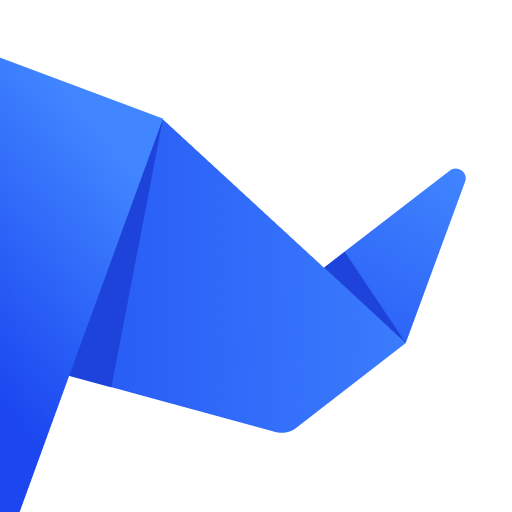

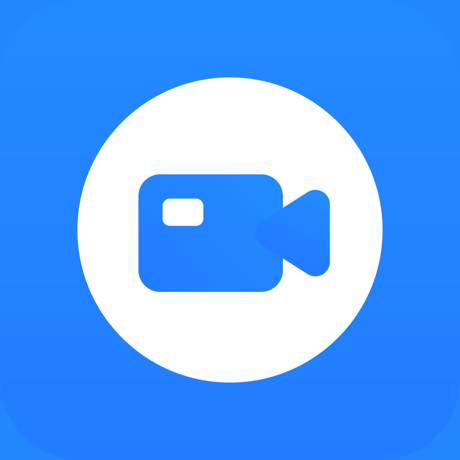
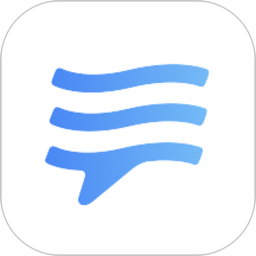
Excel 2013是运用于Microsoft Windows视窗系统的一套办公室套装软件,Excel将会提供一些建议来更好地格式化、分析以及呈现出数据等等。
WPS Excel 2013多表格编辑区域设置
多表格编辑区域设置
1.按住Shift键,然后用鼠标左键点击想要进行同样操作的其他工作表(Sheet)即可,如动画操作所示。
2.2.完成点击其他工作表的操作后,放开Shift键,在第一个工作表进行编辑即可。
3.规则:
完成多表编辑区域设置后,在第一个工作表中进行的各种操作在其他工作表中也同时进行。如在Sheet1表中的某些单元格、单元格区域设置各种格式、输入各种
内容等,这些内容在其他被选中的工作表中也同步进行。
4.多表编辑区域的取消:
1.当输入完成(或者未进行任何操作的情况下),点击查看其他工作表后,多表编辑区域设置就会取消。
2.当关闭表格再打开后,多表编辑区域设置也会取消。
Ps:在各种操作完成后进行保存后,如果没有点击查看其他工作表或者关闭表格文档,多表编辑区域设置是依旧处于激活状态的。
5.多表编辑区域的运用:
多表编辑区域能够在神不知、鬼不觉的情况下就可以实现在不同工作表中进行同样(同步)操作,具体运用也就是见仁见智了。
Excel2013是微软办公套装软件office2013的一个重要的组成部分,它可以进行各种数据的处理、统计分析和辅助决策操作,广泛地应用于管理、统计财经、金融等众多领域。
Excel中大量的公式函数可以应用选择,使用Microsoft Excel可以执行计算,分析信息并管理电子表格或网页中的数据信息列表,可以实现许多方便的功能,带给使用者方便;与其配套组合的有:Word、PowerPoint、Access、InfoPath及Outlook,Publisher 。
Excel2013功能特点:
1.探索
揭示数据背后隐藏的见解。使用“快速填充”功能从导入的信息中轻松提取所需的内容,并使用“推荐的数据透视表”快速执行复杂的分析。
推荐的数据透视表:Excel 汇总您的数据并提供各种数据透视表选项的预览,让您选择最能体现您的观点的数据透视选项。
快速填充:这是您重新设置数据格式并重新整理数据的简单方式。Excel 可学习并识别您的模式,然后自动填充剩余的数据,而不需要使用公式或宏。
2.直观展示
通过新的分析工具,只需点击一下鼠标,即可轻松地直观展示数据。
推荐的图表:让 Excel 推荐能够最好地展示您的数据模式的图表。快速预览图表和图形选项,然后选择最适合的选项。
快速分析透镜:探索各种方法来直观展示您的数据。当您对所看到的模式感到满意时,只需单击一次即可应用格式设置、迷您图、图表和表。
图表格式设置控件:快速简便地优化您的图表。更改标题、布局和其他图标元素 — 所有这一切都通过一个新的交互性更佳的界面来完成。
3.共享
可以轻松地与他人合作或共享。将链接发送给同事,将链接发布到社交网络或联机演示。
简化共享:默认情况下,您的工作簿在线保存到 SkyDrive 或 SharePoint。*向每个人发送一个指向同一个文件的链接以及查看和编辑权限,此时每个人就都能看到最新版本了。
发布到社交网络:只需在您的社交网络页面上嵌入您电子表格中的所选部分,即可在 Web 上共享这部分内容。

 2024-08-26
2024-08-26